如何在pycharm中安装第三方包
有的时候我们在使用pycharm编辑python,需要导入各种各样的包,这些包是不能直接使用的,需要先进行安装。否则就会出现模块导入错误。下面介绍如何在pycharm中安装第三方包。
第一步
首先打开pycharm,在菜单栏找到File,然后点击找到settings,见图:
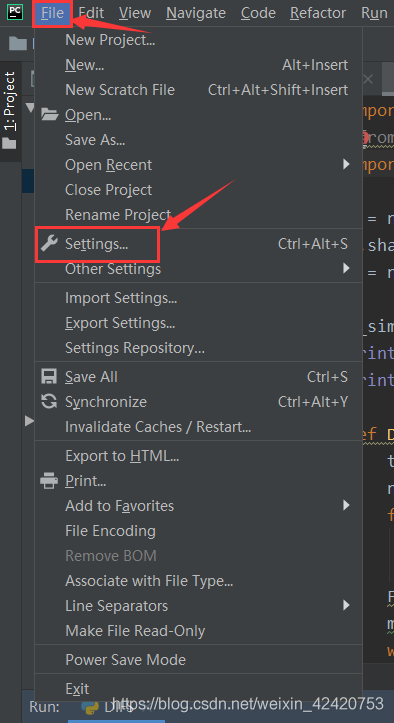
第二步
找到Project Interpreter,点击右侧的“+”号,添加:

第三步
在输入栏中直接输入自己想要的包,比如“numpy”,就会自动出现。找到后点击设置包:

这样就设置成功啦~
(第一次写博客,有什么错误的地方还请指正,python学的也不精,就当做是一个学习记录吧。如果能对你有所帮助,那真是三生有幸)
到此这篇关于如何在pycharm中安装第三方包的文章就介绍到这了,更多相关pycharm安装第三方包内容请搜索我们以前的文章或继续浏览下面的相关文章希望大家以后多多支持我们!
相关推荐
-
PyCharm中关于安装第三方包的三个建议
大家在使用PyCharm的过程中,肯定会遇到各种各样的问题,其中一个问题就是很多第三方的包安装不了.在使用过程中,我对这种情况进行了总结,现在将各种方法跟大家讲一下. 第一: 大家可以在PyCharm的平台上进行安装,安装方法就是依次进入"File"–>"Settings"–>"Project"–>"Project Interpreter",点击右侧的"+"号,进入搜索界面,寻找所需的包,
-
解决pip安装的第三方包在PyCharm无法导入的问题
一般我们安装Python的第三方包都会在终端执行下列命令进行安装: pip install 要安装的包名 安装成功后发现在PyCharm中仍然存在找不到包的问题,为什么呢? 总之就是PyCharm找不到pip安装的包的路径,比如我之前用pip安装的matplotlib包的路径: pip show matplotlib 显示如下: Name: matplotlib Version: 3.1.2 Summary: Python plotting package Home-page: https://
-
如何在pycharm中安装第三方包
有的时候我们在使用pycharm编辑python,需要导入各种各样的包,这些包是不能直接使用的,需要先进行安装.否则就会出现模块导入错误.下面介绍如何在pycharm中安装第三方包. 第一步 首先打开pycharm,在菜单栏找到File,然后点击找到settings,见图: 第二步 找到Project Interpreter,点击右侧的"+"号,添加: 第三步 在输入栏中直接输入自己想要的包,比如"numpy",就会自动出现.找到后点击设置包: 这样就设置成功啦~
-
教你如何在pycharm中安装opencv,tensorflow,keras
目录 一.首先安装Anaconda,python和pycharm 二.首先安装opencv 三.安装tensorflow和kerass 四.小结 我在安装环境的时后,怎么都装不上去,搞了好久,现在来写一下心得. 一.首先安装Anaconda,python和pycharm 有很多教程,我就不在此赘述 二.首先安装opencv 1.点击左下角的Terminal 2.输入pip install opencv-python,然后按键盘上的enter(亲测有效) 3.看到successfully就说明安装
-
在pyCharm中下载第三方库的方法
在我们使用pyCharm编辑器中有一些方法或者库都是需要我们自行安装,下面就来安装一波 安装第三方库有俩个方法 使用pip命令来进行安装(pip是Python的包管理器.这意味着它是一个工具,允许你安装和管理不属于标准库的其他库和依赖.) 在pyCharm的设置里面也可以安装 我们使用第一个方法使用pip命令来安装requests库 打开pyCharm找到 Terminal 输入代码 pip install requests 敲击回车,出现如图所示的画面,就说明我们已经安装成功 接下来使用第二种
-
在PyCharm中安装PaddlePaddle的方法
如何在PyCharm中安装PaddlePaddle? 1.基本环境 Python:3.8.5 PyCharm:COMMUNITY 2019.3 2.检查PyCharm中是否可以正常运行代码 2.1查看安装的Python版本 按快捷键win+R,输入cmd: 输入"python --version"后回车,可查看到python版本显示为3.8.5: 2.2查看安装的PyCharm版本 打开PyCharm,点击Help,选择About: 此处PyCharm版本显示为:COMMUNITY 2
-
浅析pip安装第三方库及pycharm中导入第三方库的问题
pip安装的话,找到自己安装python的路径,在安装路径下会有一个文件夹,比如我的安装路径是c盘 我是默认安装路径,在里面有一个python36文件夹.哦对了,你们安装python的时候,我的是3.6版本,在安装界面记得吧add path这个选项勾上,这是帮你自动添加路径. 然后打开python36文件夹,里面有一个scripts.( 有的人会找不到AppData在哪,在c盘 ,因为被隐藏了.我的是win8系统,在查看里面 把这两个勾上,就能看到隐藏的文件了)打开scripts,里面有essa
-
Pycharm中安装Pygal并使用Pygal模拟掷骰子(推荐)
使用Python可视化Pygal包来生成可缩放的矢量图形文件! 对于在尺寸不同的屏幕上显示图标,它们将自动缩放以适合观看者的屏幕,如果以在线的方式使用图标,建议使用Pygal来生成,这样在任何设备上显示都会很美观!!! 1.安装Pygal 安装Pygal有好几种办法这边简略带过!!! 介绍一种在pycharm中直接安装的方法! 1.在File文件中打开Settings 2.找到Project:untitled打开Projiect lnterpreter右上方的+号 3.输入我们要安装的Pygal
-
pycharm无法安装第三方库的问题及解决方法以scrapy为例(图解)
很多次遇到在pycharm中无法安装第三方库的情况,今天我就遇到了,找了很多办法都没用 但是在pycharm中配置anaconda环境之后再从anaconda下载安装你所需要的库就可以diy完决你的问题了 第一步安装anaconda,这个我就不说了,网上很多方法,自己找 第二步配置anaconda环境到pycharm,这我来给你们说说 打开pychram,file->settings 然后选择project Interpreter 把project Interpreter复选框里面的地址换成你安
-
在Pycharm中安装Pandas库方法(简单易懂)
开发环境的搭建是一件入门比较头疼的事情,在上期的文稿基础上,增加一项Anaconda的安装介绍.Anaconda是Python的一个发行版本,安装好了Anaconda就相当于安装好了Python,并且里面还集成了很多Python科学计算的第三方库.比如我们需要用到的Pandas.numpy.dateutil等等,高达几百种.因此,安装了Anaconda,就不需要再专门的一个个安装第三方库.只要在使用Pycharm时调用Anaconda环境,便可以方便的使用其中的各种库.且各个库之间的依赖性很好,
-
如何在pycharm中配置pyqt5设计GUI操作教程
目录 PyQt5简介 为什么选择PyQt5 在Pycharm中配置PyQt5 一.标题安装PyQt5模块 1.点击设置 2.安装pyqt5,pyqt5-tools,pyqt5designer 3.默认从官网上下载模块 二.配置PyQt5设计器(Qt Designer)及转换工具 1.Qt Designer 2.PyUIC 3.qrcTOpy PyQt5简介 1.什么是GUI:Graphical User Interface,图形用户界面,用于人机交互. 2.怎么设计GUI:Qt 3.什么是Qt:
随机推荐
- ExtJs纵坐标值重复问题的解决方法
- cgroup限制mongodb进程内存大小
- JSON在ASP.NET中使用方法
- PHP+Mysql+jQuery中国地图区域数据统计实例讲解
- 详解Android中IntentService的使用方法
- javascript结合html5 canvas实现(可调画笔颜色/粗细/橡皮)的涂鸦板
- javascript 判断整数方法分享
- Lab.js初次使用笔记
- PHP数据库链接类(PDO+Access)实例分享
- Hadoop1.2中配置伪分布式的实例
- PHP 接入支付宝即时到账功能
- jQuery+Ajax实现无刷新操作
- jquery获得option的值和对option进行操作
- JavaScript淡入淡出渐变简单实例
- javascript学习笔记(十七) 检测浏览器插件代码
- 鼠标放上去触发一个javascript提示框效果代码
- java集合map取key使用示例 java遍历map
- C#执行js动态编译的方法
- 浅谈Okhttp去除请求头user-agent
- Android编程自定义线程池与用法示例

